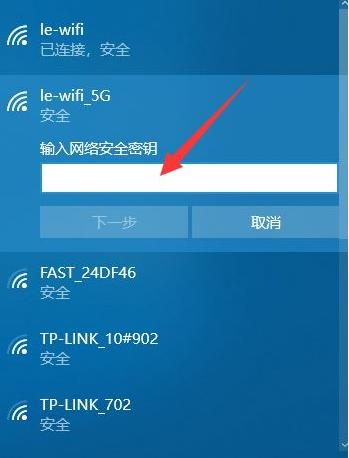在日常生活中,我们会使用各种WiFi网络来满足上网需求。然而,随着连接网络的增多,我们往往会忘记之前连接过的某些WiFi密码。为了解决这个问题,本文将探讨一些简便的方法,帮助大家查看已经连接的WiFi密码。
利用电脑系统查看已连接WiFi密码
如果你使用的是Windows操作系统,你可以通过以下步骤来查看已连接的WiFi密码:点击任务栏右下角的WiFi图标;接着,在弹出菜单中选择“网络和Internet设置”;在“网络和Internet设置”窗口中,点击左侧的“更改适配器选项”;找到你当前连接的WiFi网络,右键点击,选择“状态”,然后点击“无线属性”,在“安全”选项卡下可以看到网络密码。
通过无线路由器查看已连接WiFi密码
大部分无线路由器都有一个管理界面,可以通过该界面查看已连接的设备和相应的WiFi密码。打开浏览器,输入路由器的IP地址(通常是192.168.1.1或192.168.0.1);输入用户名和密码登录路由器管理界面;接着,在管理界面中找到“连接设备”或“无线设备”,在这个页面上可以找到已连接设备的WiFi密码。
使用WiFi密码查看应用
有一些手机应用可以帮助你查看已连接WiFi的密码。在应用商店中搜索“WiFi密码查看器”,下载安装合适的应用。打开应用后,它将自动扫描并显示你曾经连接过的WiFi网络和相应的密码。
查看电脑中保存的WiFi密码
无论是Windows还是Mac操作系统,电脑中都有保存已连接WiFi密码的功能。在Windows中,你可以打开命令提示符窗口,输入“netshwlanshowprofilename=WiFi名称key=clear”,其中“WiFi名称”是你想查看密码的网络名。在Mac中,你可以打开“钥匙串访问”程序,找到对应的WiFi网络,双击进入,在弹出的窗口中勾选“显示密码”。
查看Android手机中已连接WiFi密码
如果你使用的是Android手机,你可以通过以下步骤来查看已连接的WiFi密码:打开“设置”应用;在设置菜单中找到“WLAN”或“WiFi”选项;接着,在已连接的WiFi网络名下,点击长按,选择“网络详细信息”或“修改网络”;在弹出的窗口中,找到“显示密码”选项,勾选即可看到WiFi密码。
查看iOS设备中已连接WiFi密码
如果你使用的是iOS设备(如iPhone或iPad),你可以按照以下步骤来查看已连接的WiFi密码:打开“设置”应用;在设置菜单中找到“WiFi”选项;接着,在已连接的WiFi网络名下,点击右边的小“i”图标;在WiFi详细信息页面中,找到“密码”一栏即可查看WiFi密码。
通过备份文件查看已连接WiFi密码
如果你曾经备份过手机或电脑,并且备份文件中包含了WiFi连接信息,那么你可以通过查看备份文件来获取WiFi密码。对于iPhone用户,可以使用iTunes或iCloud进行备份,然后使用相关工具解析备份文件。对于Android用户,可以使用一些专门的备份软件来获取已连接WiFi的密码。
借助第三方软件查看已连接WiFi密码
除了上述提到的应用程序,还有一些第三方软件可以帮助你查看已连接WiFi的密码。在网上搜索相关软件,并确保下载和使用可信赖的软件来保护你的设备安全。这些软件通常提供更多功能,例如自动连接、管理已连接网络等。
寻求帮助于网络论坛或社群
如果你在查看WiFi密码的过程中遇到了问题,你可以寻求帮助于网络论坛或社群。在这些地方,你可以向其他用户请教、寻求建议,并获得一些解决问题的方法和技巧。
注意保护个人信息和设备安全
在查看WiFi密码的过程中,要注意保护个人信息和设备安全。确保下载和使用可信赖的软件和工具,避免提供个人信息给不明来源的应用或网站,以免造成信息泄露或设备受到攻击。
记录已连接WiFi密码
为了避免忘记已连接WiFi的密码,建议将其记录在一个安全且易于访问的地方。可以使用记事本、密码管理软件或者备忘录应用来记录密码,并确保在需要时能够方便地找到。
及时更新和修改WiFi密码
为了保护网络安全,建议定期更改已连接WiFi的密码。这可以防止他人未经授权使用你的网络,并确保你的个人信息和设备的安全。
注意使用公共WiFi的安全问题
使用公共WiFi时,要注意网络安全问题。避免在公共WiFi上输入敏感信息,如银行账号、密码等,以免被他人窃取。如果需要使用公共WiFi,可以选择使用VPN来保护你的数据安全。
了解法律规定和道德准则
在查看已连接WiFi密码的过程中,要遵守当地法律规定和道德准则。未经授权访问他人WiFi网络是违法行为,应该尊重他人的隐私和合法权益。
查看已连接WiFi密码可以帮助我们方便地管理和使用网络。通过电脑系统、无线路由器、手机应用等多种方法,我们可以轻松地获取曾经连接过的WiFi密码。然而,在查看WiFi密码的过程中,要保护个人信息和设备安全,并遵守相关法律和道德准则。记住这些方法和注意事项,希望大家能够更好地管理自己的WiFi网络。